日程計画に順序関係を設定したい
アクティビティやマイルストーンに順序関係がある場合、関連線を作成することで、 アクティビティやマイルストーン間の順序関係をガントチャート上に表現することができます。
関連線を作成すると、関連線で繋がれた前後の工程を連動して移動したり、 日程計画を変更した際に順序関係が逆転した場合に、関連線を赤く警告表示することができます。 また、関連線によって順序付けられた一連の作業から、クリティカルパスを表示できるようになります。
関連線は、以下のオブジェクトに作成することができます。
アクティビティ
マイルストーン
サマリアクティビティ
ここでは、関連線の作成方法について説明します。
タスクチャート上で2つ以上のアクティビティまたはマイルストーンを選択し、右クリックします。 このとき、関連線はアクティビティ/マイルストーンを選択した順に引かれます。 そのため、先行工程から順に選択してください。
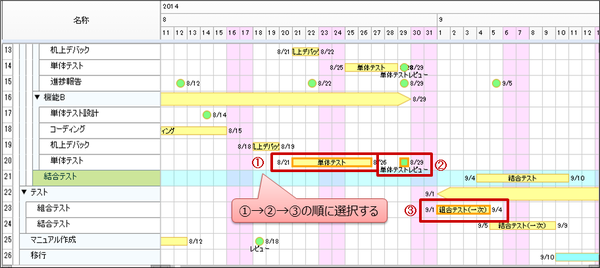
コンテキストメニューが表示されるので、「関連線作成」を選択します。
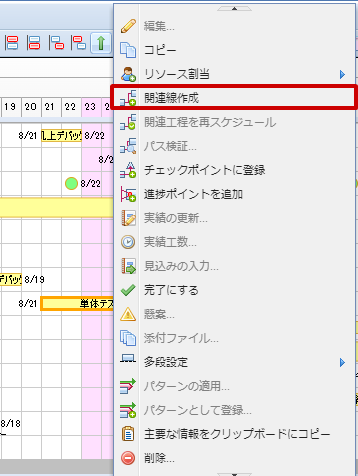
アクティビティやマイルストーンの間に関連線が作成されます。
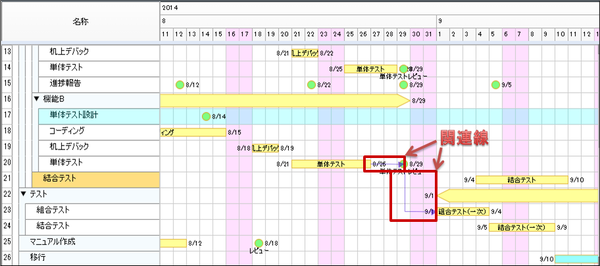
ここで紹介した方法以外にも、関連線を作成する方法があります。
詳細は「関連線の作成」を参照してください。
注釈
関連線の色や形状は、ガントチャートの表示設定の「関連線」で変更できます。
クリティカルパスを表示する方法については、「クリティカルパスの表示」を参照してください。